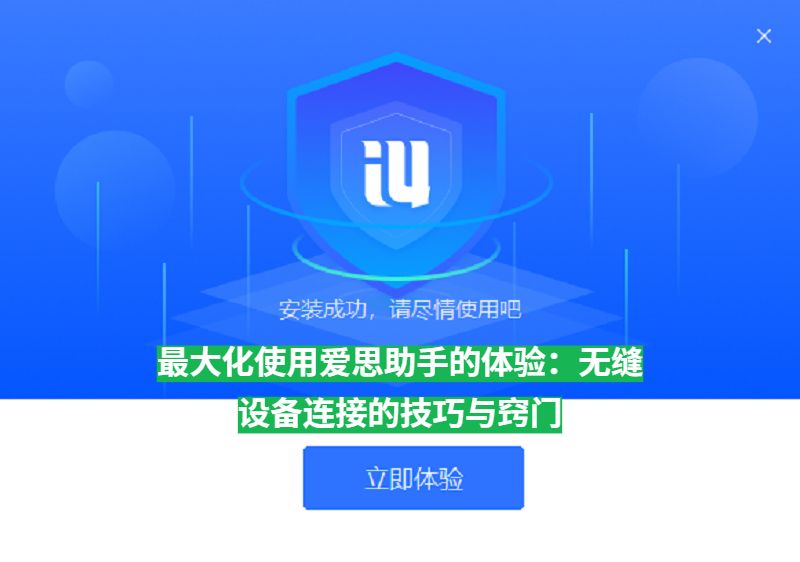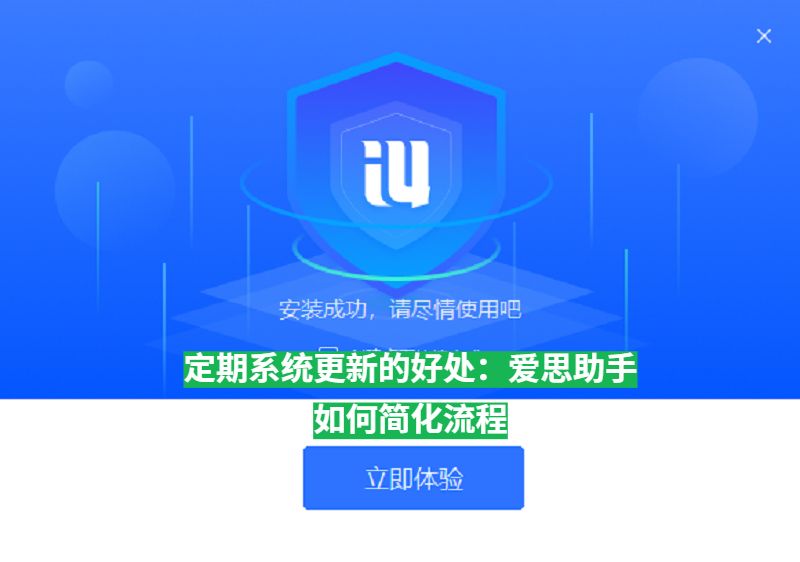常见问题排查:爱思助手使用中的常见问题及解决方案
爱思助手(i4Tools)是一款功能强大的 iOS 设备管理工具,它能帮助用户高效地管理 iPhone、iPad 等设备,无论是在文件管理、数据备份、刷机、恢复还是其他日常维护上,爱思助手都能提供全面的解决方案。然而,在使用过程中,用户可能会遇到各种问题。
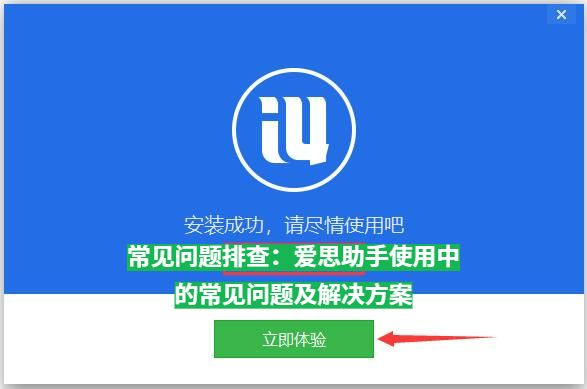
本文将深入探讨在使用爱思助手时可能遇到的常见问题,并提供相应的解决方案,帮助你轻松解决问题,确保无缝的 iPhone 管理体验。
一、设备无法连接到爱思助手
1.1 问题描述
有时,尽管设备和电脑通过 USB 连接,爱思助手仍然无法识别 iPhone 或 iPad,这会导致无法进行数据备份、文件传输或其他操作。
1.2 解决方案
检查 USB 连接:确保 USB 线缆完好无损。如果线缆有损坏或不稳定,可能导致无法连接。使用原装数据线连接设备和电脑。
确认信任此电脑:在首次连接设备时,iPhone 或 iPad 会弹出“是否信任此电脑”的提示,必须点击“信任”。
重新启动设备和电脑:有时,简单的重启设备或电脑就能解决连接问题。
检查爱思助手的版本:确保使用的是最新版本的爱思助手,老版本可能存在兼容性问题。通过软件中的“检查更新”功能获取最新版本。
设备重置:在设备设置中尝试关闭并重新开启“iTunes Wi-Fi 同步”选项。
二、无法进行数据备份
2.1 问题描述
备份是爱思助手的核心功能之一,但有时用户可能会遇到备份失败或备份内容不完整的情况。
2.2 解决方案
检查存储空间:确认设备和电脑的存储空间足够进行备份。如果存储空间不足,删除不必要的文件或清理缓存。
断开其他设备:如果电脑上同时连接多个 iOS 设备,可能会导致备份冲突。断开其他设备,确保只连接一个设备进行备份。
重新启动爱思助手:有时爱思助手本身可能会出现问题,重新启动软件并重试备份操作。
备份设置问题:确保在爱思助手中选择了正确的备份类型,如选择完整备份而不是只备份联系人等部分数据。
更新操作系统:如果设备运行的是较旧的 iOS 版本,可能与爱思助手兼容性较差。确保设备已更新至最新的 iOS 系统。
三、无法恢复备份
3.1 问题描述
当你尝试恢复备份时,可能会遇到恢复失败或恢复数据不完全的情况。
3.2 解决方案
备份文件损坏:确认备份文件没有损坏。如果备份文件在备份过程中中断,恢复时可能会出现问题。尝试使用新的备份文件。
检查备份文件格式:有时,备份文件的格式可能与当前版本的爱思助手不兼容。通过更新爱思助手解决这个问题。
恢复时选择正确的备份文件:确保你选择了正确的备份文件进行恢复。爱思助手会列出所有备份文件,并提供时间戳来帮助你选择。
重启设备:恢复过程中,如果设备出现卡顿,重启设备并重试恢复操作。
恢复到同一设备:恢复备份时,请确保恢复的设备与备份文件来自同一设备。如果你更换了设备,某些数据可能无法完全恢复。
四、无法刷机或更新系统
4.1 问题描述
刷机或更新操作有时可能因各种原因失败,导致设备无法进入正常状态或无法安装新的固件。
4.2 解决方案
下载正确的固件版本:确保你下载的固件版本适配你的设备型号。爱思助手会提供支持的固件版本,可以自动匹配设备型号进行下载。
进入恢复模式:如果设备无法正常启动,可以尝试将设备进入恢复模式或DFU 模式,然后重新刷机。
使用专业修复工具:如果设备无法通过爱思助手的常规刷机功能修复,可以尝试使用爱思助手提供的“系统修复”工具,解决系统问题。
确保设备充电:在刷机过程中,确保设备电量充足。建议在充电状态下进行刷机,避免电量耗尽导致刷机失败。
五、文件传输不稳定
5.1 问题描述
文件传输过程中,爱思助手可能出现传输速度慢或传输中断的现象,影响用户体验。
5.2 解决方案
检查 USB 连接稳定性:如果使用有线连接,确保 USB 线缆没有损坏,且连接稳定。
切换到无线传输:在稳定的 Wi-Fi 网络环境下,可以尝试使用爱思助手的无线传输功能,避免线缆连接问题。
优化电脑性能:确保电脑没有运行过多的后台程序,影响数据传输速度。关闭不必要的应用程序,释放系统资源。
更新驱动程序:有时,电脑的 USB 驱动程序过时可能导致文件传输异常,检查并更新设备的 USB 驱动程序。
六、无法同步照片和视频
6.1 问题描述
在使用爱思助手进行文件同步时,照片和视频的同步可能会失败或丢失部分内容。
6.2 解决方案
检查同步设置:确保你在爱思助手中选择了正确的文件同步选项。比如,可以选择仅同步照片、视频或其他文件类型。
清理缓存:如果同步失败,可能是因为设备或软件缓存过多。尝试清理缓存并重新同步。
手动导入导出:如果同步无法正常工作,可以通过手动导入或导出照片和视频,确保文件安全。
检查文件格式:确认你要同步的照片和视频格式与设备支持的格式兼容。爱思助手支持常见的图像和视频格式,如 JPG、MP4 等。

七、界面卡顿或反应迟缓
7.1 问题描述
在使用爱思助手时,可能会遇到界面卡顿、操作反应迟缓的现象,影响用户体验。
7.2 解决方案
关闭不必要的程序:如果电脑运行过多应用程序,可能会导致爱思助手响应缓慢。关闭不必要的应用程序,释放更多的系统资源。
检查系统性能:确保你的电脑系统性能足够运行爱思助手。过低的硬件配置可能导致软件运行不流畅。
清理软件缓存:长时间使用爱思助手,软件缓存可能积累过多。定期清理缓存,可以提升软件的响应速度。
八、软件更新失败
8.1 问题描述
有时,用户在尝试更新爱思助手时,可能会遇到更新失败或无法下载更新文件的情况。
8.2 解决方案
手动下载更新:如果软件无法自动更新,可以访问爱思助手的官网,手动下载最新版本并安装。
检查网络连接:确保你的互联网连接正常,如果网络不稳定,可能会导致更新失败。
重新安装软件:如果更新问题无法解决,可以卸载当前版本的爱思助手,重新安装最新版本。
总结
通过本文的分析与解决方案,用户可以轻松应对在使用爱思助手过程中可能遇到的常见问题。无论是设备无法连接、数据备份失败,还是刷机操作问题,爱思助手都提供了多种方法帮助用户顺利解决这些问题。定期更新软件、合理配置设备和软件、检查网络连接等都能显著提高爱思助手的使用效率,确保 iPhone 管理过程更加顺畅。
希望这篇文章能帮助你全面了解如何解决使用爱思助手时可能遇到的常见问题,并提供有效的解决方案,提升你的使用体验。